Índice de la página
Reseñas y premios
Si tienes la misma preocupación, estás en el lugar adecuado. Google Chrome es uno de los navegadores más populares, pero generalmente es difícil de eliminar de tus dispositivos, dejándote perplejo por problemas persistentes a pesar de los mejores esfuerzos para desinstalarlo.
Así que, si quieres salir de esta situación, sigue leyendo esta página de EaseUS y descubre cómo solucionar el error "no se puede desinstalar Google Chrome".
Cómo solucionar el problema de no poder desinstalar Google Chrome
Es posible que no puedas eliminar Chrome porque no se ha detenido por completo y sigue funcionando en segundo plano. Esto también puede ocurrir porque los archivos de instalación estén corruptos. Por ello, aquí tienes algunas soluciones que sin duda te ayudarán.
- Forma 1. Finaliza todos los procesos relacionados con Google Chrome a través del Administrador de Tareas
- Forma 2. Desactiva "Seguir ejecutando aplicaciones en segundo plano cuando se cierre Google Chrome".
- Forma 3. Desactiva o elimina todas las extensiones de Google Chrome
Forma 1. Finaliza todos los procesos relacionados con Google Chrome a través del Administrador de Tareas
Este método consiste en detener manualmente todos los procesos de Google Chrome en ejecución mediante el Administrador de tareas para garantizar que ninguna actividad en segundo plano interfiera en el proceso de desinstalación. Así se elimina cualquier posible obstáculo para la desinstalación limpia de Chrome. Aquí tienes los pasos para hacerlo:
Paso 1. Pulsa "Ctrl" + "Mayús" + "Esc" para abrir el Administrador de Tareas. Aquí es donde puedes encontrar todas las aplicaciones en segundo y primer plano que están actualmente en uso.
Paso 2. En la pestaña Procesos, localiza cualquier proceso en el que aparezca "Google Chrome" o "chrome.exe".
Paso 3. Haz clic con el botón derecho en cada proceso de Chrome y elige la opción "Finalizar tarea".
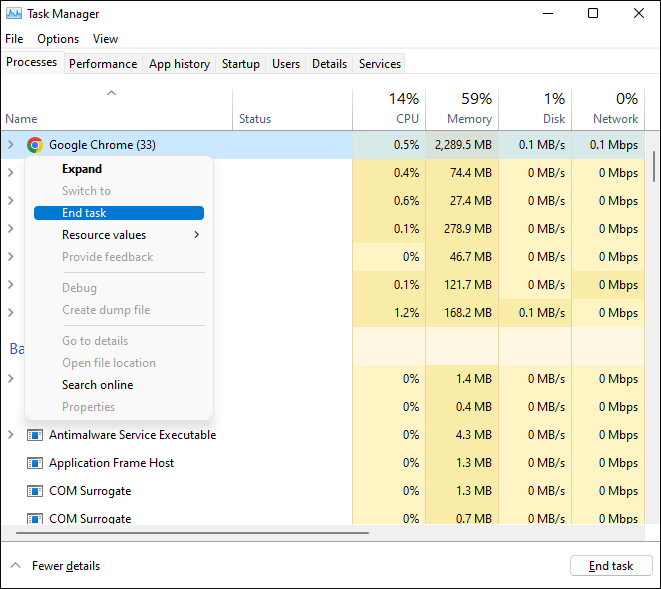
Paso 4. Asegúrate de que todos los procesos de Chrome han finalizado antes de proceder a la desinstalación.} }
SABER MÁS
Si no puedes cerrarlo en el Administrador de Tareas, haz clic aquí para ver más consejos para impedir que los programas se ejecuten en segundo plano.
Forma 2. Desactiva "Seguir ejecutando aplicaciones en segundo plano cuando se cierre Google Chrome".
Este método consiste en desactivar la opción que permite a Google Chrome seguir ejecutando programas en segundo plano incluso después de haberse detenido, para evitar que se cierre durante el proceso de eliminación.
Por lo tanto, sigue los pasos que se indican a continuación para desactivar esta función y asegurarte de que Chrome se cierra completamente, permitiendo su eliminación.
Paso 1. Inicia Google Chrome y pulsa el icono de los tres puntos de la esquina superior derecha.
Paso 2. Selecciona "Configuración" en el menú desplegable.
Paso 3. Ahora desplázate hacia abajo hasta encontrar la pestaña Sistema y haz clic en ella.
Paso 4. En la sección "Sistema", desactiva la opción "Seguir ejecutando aplicaciones en segundo plano cuando se cierre Google Chrome".
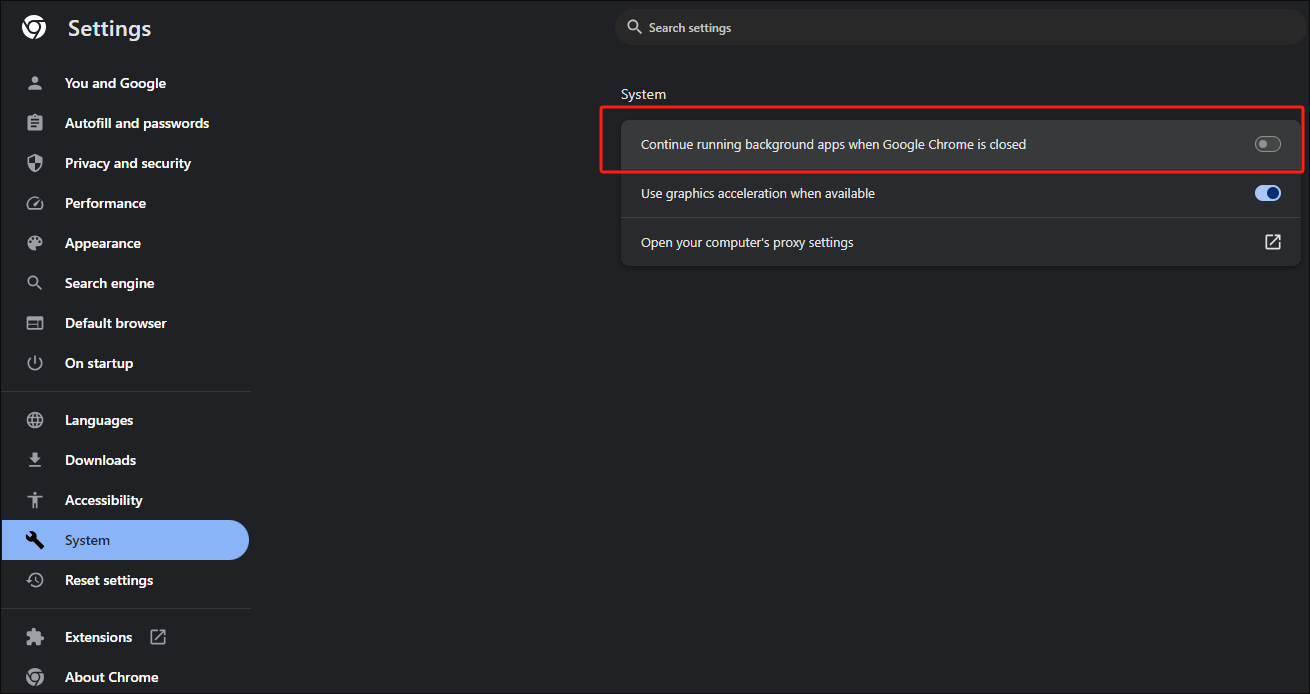
Paso 5. Reinicia Google Chrome para aplicar los cambios.
Paso 6. Ahora procede con el proceso de desinstalación.
Forma 3. Desactiva o elimina todas las extensiones de Google Chrome
Las extensiones conflictivas o problemáticas a veces causan problemas durante el proceso de desinstalación. Deshabilitarlas o eliminarlas hará que el proceso de desinstalación sea más fluido. Por lo tanto, puedes seguir los pasos que se indican a continuación para desactivar o eliminar todas las extensiones de Google Chrome de tu dispositivo:
Paso 1. Abre Google Chrome y pulsa el icono de los tres puntos de la esquina superior derecha.
Paso 2. Selecciona "Extensiones" y haz clic en "Administrar extensiones" en el menú desplegable.
Paso 3. Desactiva todas tus extensiones desactivando el interruptor o elimínalas haciendo clic en el botón "Eliminar".
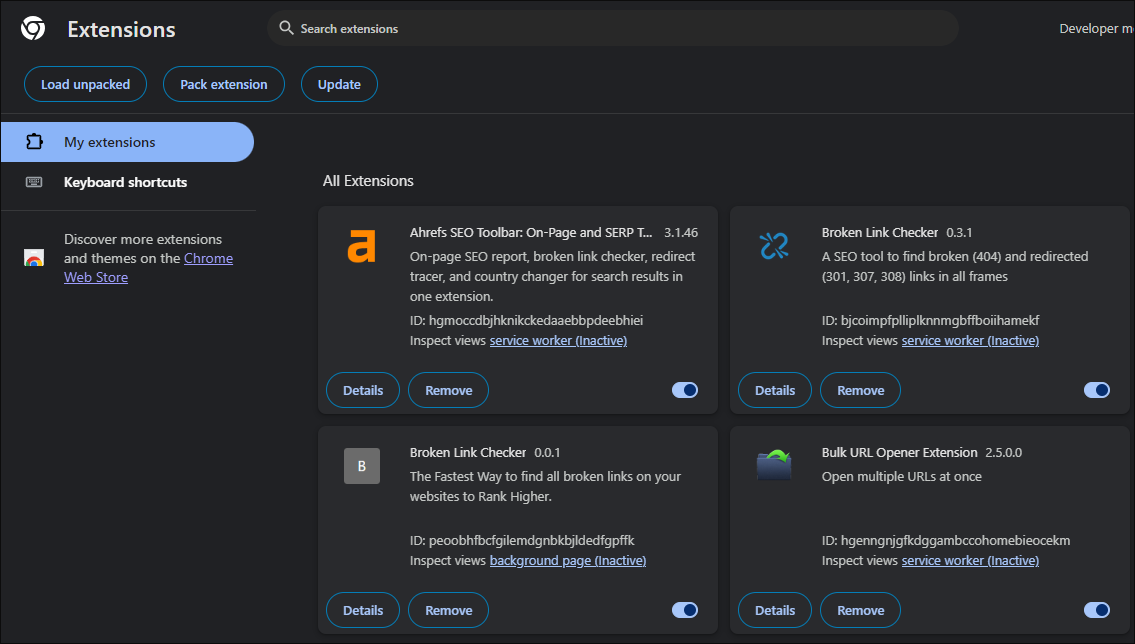
Paso 4. Ahora reinicia Google Chrome para aplicar los cambios.
Una vez desactivadas o desinstaladas todas las extensiones, desinstala Google Chrome desde la Configuración de Windows o el Panel de control.
Si este artículo te ha resultado útil, por favor, difunde esta guía a otras personas para que puedan simplificar su experiencia con el ordenador y enfrentarse a programas obstinados como Google Chrome en Windows.
Consejo adicional: Cómo desinstalar Google Chrome a la fuerza
No te preocupes si no puedes desinstalar Chrome de tu dispositivo. También puedes considerar el uso de EaseUS Todo PCTrans Free para ayudarte a eliminar Google Chrome de tu PC. Su diseño gratuito, sencillo y fácil de usar lo convierte en una de las soluciones más directas.
Todo lo que tienes que hacer es descargar EaseUS Todo PCTrans Free en tu dispositivo y seguir los pasos que se indican a continuación:
Paso 1. Elige App Management, haz clic en "Iniciar" para desinstalar de forma segura tus aplicaciones y reparar tus aplicaciones dañadas.

Paso 2. Todas las aplicaciones instaladas en tu PC, elige la seleccionada que quieras desinstalar o reparar. (Si el proceso de desinstalación falla, puedes hacer clic en el icono del triángulo pequeño y seleccionar "Eliminar").

Paso 3. Haz clic en "Desinstalar". (Si quieres reparar las aplicaciones, haz clic en el icono que hay justo detrás de "Desinstalar" y elige "Reparar").

Además de desinstalar el software que no se desinstala, este fiable programa también permite transferir los programas instalados de un ordenador a otro, con lo que se consigue una transición sin problemas. Si te parece útil, ¡descárgalo y disfrútalo!
Para obtener más tutoriales sobre cómo desinstalar Google Chrome en Windows, Mac y Android, ve a la página siguiente.

¿Cómo desinstalar Google Chrome [Windows/Mac/Android]?
Si no sabes cómo desinstalar completamente Google Chrome de tu Windows, Mac o Android, estás en el lugar adecuado. Aquí te ofrecemos algunas formas prácticas de desinstalar Google Chrome de tu dispositivo. Leer más
Conclusión
¿Resolviste el problema y eliminaste con éxito Chrome de tu dispositivo? Este post pretendía ayudar a las personas que tienen dificultades para eliminar Google Chrome de sus PC con Windows proporcionándoles soluciones prácticas, como terminar los procesos de Chrome, desactivar los programas en segundo plano y eliminar las extensiones.
Sin embargo, si quieres una eliminación sin problemas, prueba a utilizar EaseUS Todo PCTrans y sus fiables funciones. Y asegúrate de compartir este artículo con tus amigos que también necesiten ayuda para desinstalar su Chrome.
Preguntas frecuentes sobre No puedo desinstalar Google Chrome
¿Tienes más preguntas sobre la desinstalación de Google Chrome? Explora estas preguntas frecuentes para encontrar respuestas y solucionar tus dudas de forma eficaz.
1. ¿Por qué no se puede desinstalar Google Chrome?
Google Chrome puede resistirse a la desinstalación debido a que prevalecen procesos en segundo plano o a que los archivos de instalación están dañados. Por lo tanto, asegúrate de ir al Administrador de tareas y desactivar cualquier proceso en segundo plano para ver si la desinstalación funciona.
2. ¿Pierdo todo si desinstalo Chrome?
La desinstalación de Chrome no conlleva la pérdida de datos si has sincronizado los datos de la cuenta. Sin embargo, si no lo has hecho, es posible que se eliminen los marcadores, la configuración y el historial de navegación.
3. ¿Cómo puedo eliminar mi Chrome de forma permanente?
Para eliminar Chrome permanentemente, desinstálalo mediante la Configuración de Windows o el Panel de control y elimina todos los archivos y extensiones asociados. Si eso no funciona, reinicia tu PC e inténtalo de nuevo.
Sobre el autor
Actualizado por Luis
Luis es un entusiasta de la tecnología, cuyo objetivo es hacer que la vida tecnológica de los lectores sea fácil y agradable. Le encanta explorar nuevas tecnologías y escribir consejos técnicos.
Reseñas y Premios
-
EaseUS Todo PCTrans Free is a useful and and reliable software solution created to serve in computer migration operations, be it from one machine to another or from an earlier version of your OS to a newer one.
Seguir leyendo -
EaseUS Todo PCTrans is by the folks at EaseUS who make incredible tools that let you manage your backups and recover your dead hard disks. While it is not an official tool, EaseUS has a reputation for being very good with their software and code.
Seguir leyendo
-
It offers the ability to move your entire user account from your old computer, meaning everything is quickly migrated. You still get to keep your Windows installation (and the relevant drivers for your new PC), but you also get all your apps, settings, preferences, images, documents and other important data.
Seguir leyendo
Artículos relacionados
-
Transfiere datos con la Herramienta de Migración a Windows 11/10
![author icon]() Luis/2025/10/17
Luis/2025/10/17 -
Cómo mover programas instalados a otra unidad en Windows 11
![author icon]() Luis/2025/10/17
Luis/2025/10/17 -
¿Puedo instalar Adobe en la unidad D? Todo lo que debes saber
![author icon]() Luis/2025/10/17
Luis/2025/10/17 -
Cómo transferir archivos del PC al Mac con un disco duro externo
![author icon]() Luis/2025/10/17
Luis/2025/10/17
